届くとすぐに食べられる冷蔵おかずの定期宅配サービスである「つくりおき.jp」。
- つくりおき.jpの注文をしたいけど、カンタンなのかな?
- 試してみたいけど、どんな情報を入れなければならないんだろう?
- 一連の流れを知って、安心して注文したい!
何事も初めては不安ですよね。
私RLight(ライト)が実際につくりおき.jpの初回登録と注文予約をした時のスマートフォン画面をご紹介します。
この記事を読むと、つくりおき.jpの初回登録から予約完了までの流れが画像でわかります。
LINEでカンタンに完了!
安心して注文してください。
人気爆発中のため、配送枠に限りがあります。
気になっている人は、配送枠が埋まる前に、すぐに下記ボタンをクリックして、予約を完了させてください。
あなたが宅配食でココロとカラダに余裕のある温かい人生を過ごされることを切に願っています。
\ 人気爆発中!配送枠に限りあり。今すぐ登録。/
つくりおき.jp初回登録に必要な情報8つ
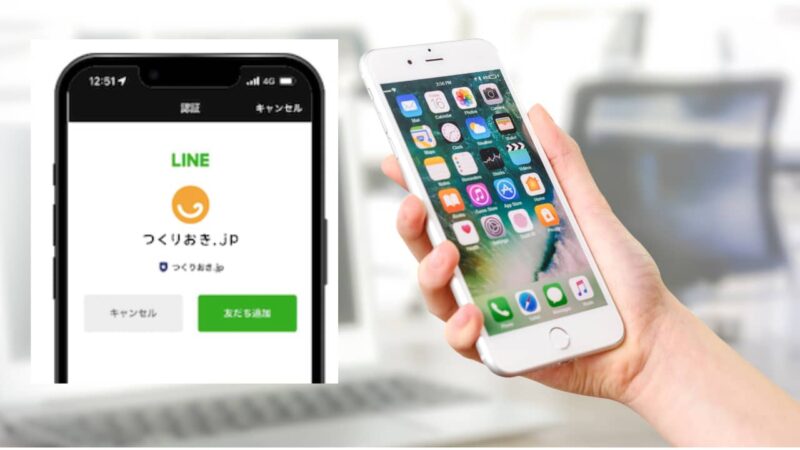
LINEを使用しますので、スマートフォンをお使いください。
初回登録に必要な情報は下記の8つです。事前に準備しておきましよう。
とはいうものの、①郵便番号から⑥電話番号までは覚えているので準備は不要です。
実質的に事前準備が必要なのは⑦「希望配送の曜日と時間帯の候補を考える」、⑧クレジットカードを手元に置くことですね。
- 郵便番号
- 都道府県
- 市区町村・番地
- 建物名・部屋番号(※任意)
- 氏名
- 電話番号
- ⭐️配送の曜日と時間帯(①8時〜12時, ②14時〜16時, ③16時〜18時, ④18時〜20時, ⑤19時〜21時)
- クレジットカード(VISA, JCB, Mastercard, American Express, Discover Club)
つくりおき.jpの初回登録から予約完了までの9ステップ
私が実際に入力した画面です。
細かく書いたので9ステップになりました。
ですが、実質的には3ステップです。
3分で完了します。
- ホームページにアクセスし、LINEを開けます
- 個人情報・クレジットカード情報を入力します
- 希望配送の曜日・時間を設定します
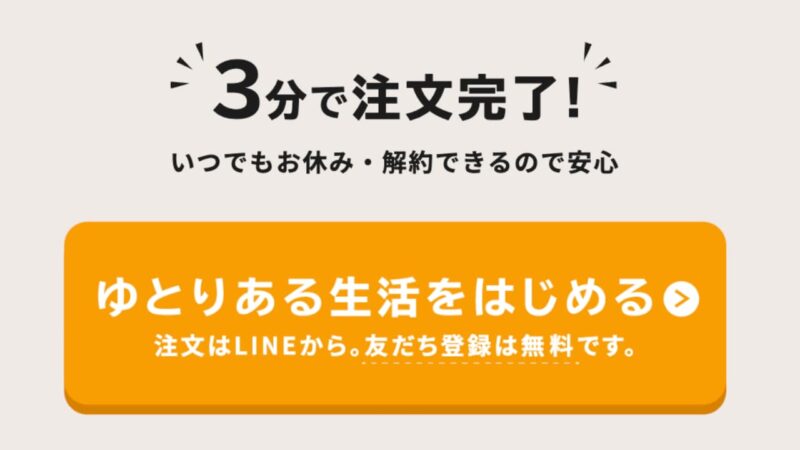
「★ご注文はコチラ★」のURLをクリックするか、画面下のリッチメニューにある「注文スケジュール」ボタンをクリックします
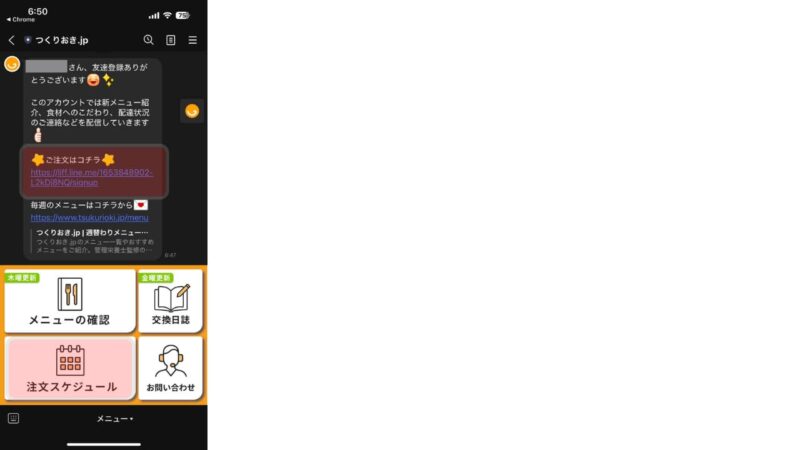
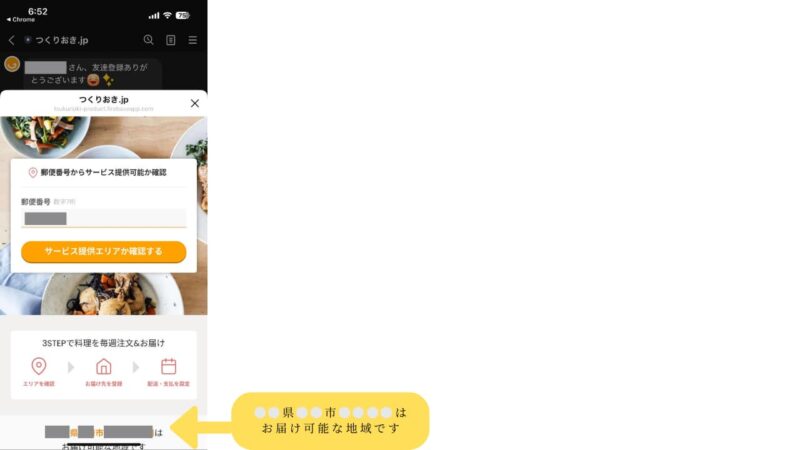
都道府県、市区町村・番地、建物名・部屋番号、姓・名、電話番号を入力、利用規約とプライバシーポリシーの内容を確認してチェックマークを入れます。
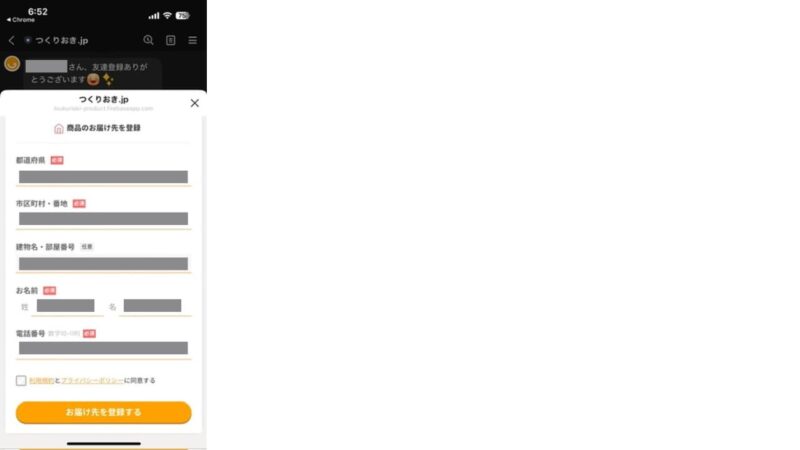
⭐️定額注文プランは【週3食】(左側)か【週5食】(右側)のどちらかを選択します
⭐️初回の希望配達の曜日・時間帯を選択します
※枠が空いていれば2回目以降について後日他の曜日・時間帯に変更が可能です。
下記画面は土曜の朝に開けた時の状況です。表示されたのは木曜・金曜・土曜の3つの曜日だけでした。
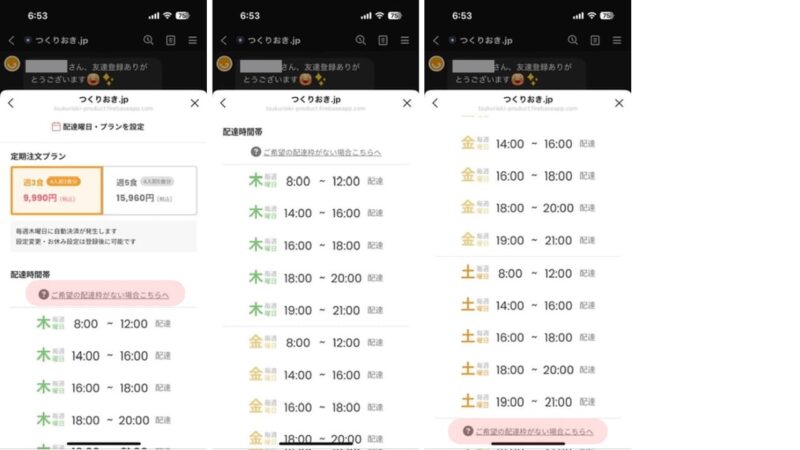
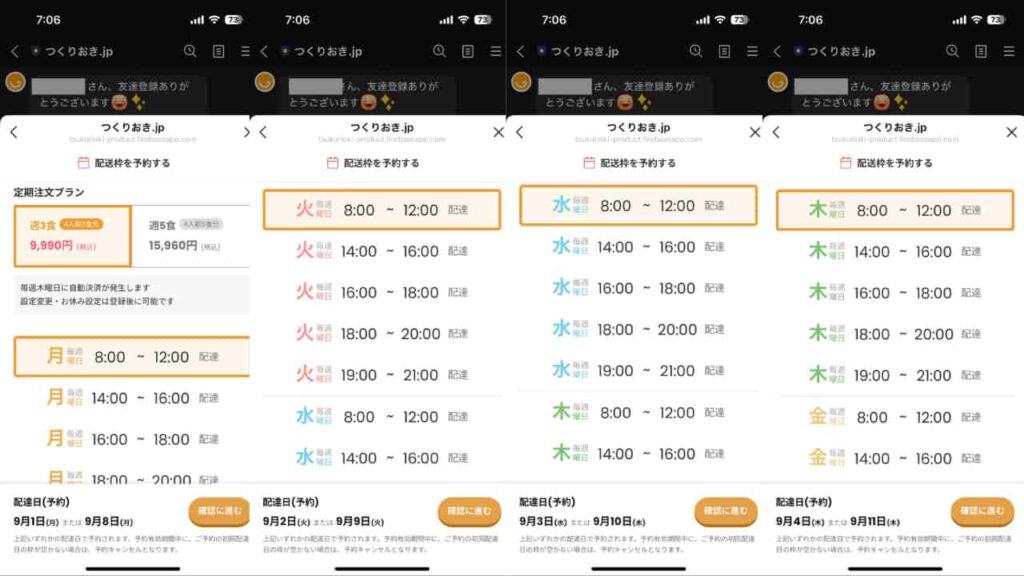
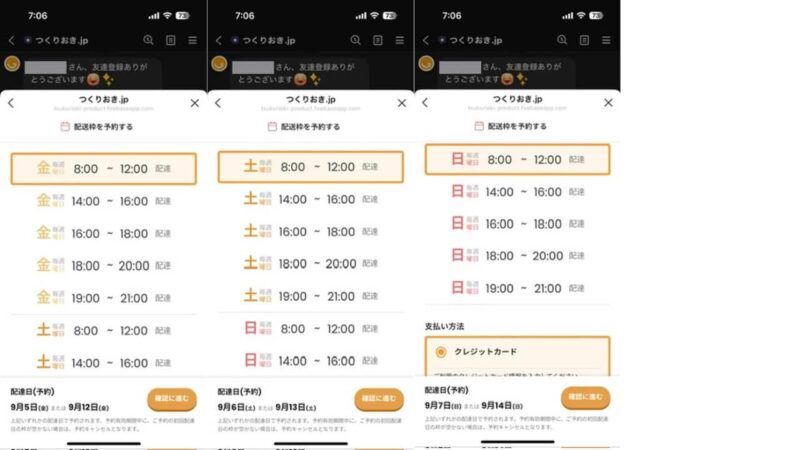
⚫️「8月23日(土)」に画面を開くと、最短で「9月1日(月)」が表示されました。
⚫️希望曜日の直近の日付が満席の場合、翌週の同じ曜日の日付「9月8日(月)」になります。
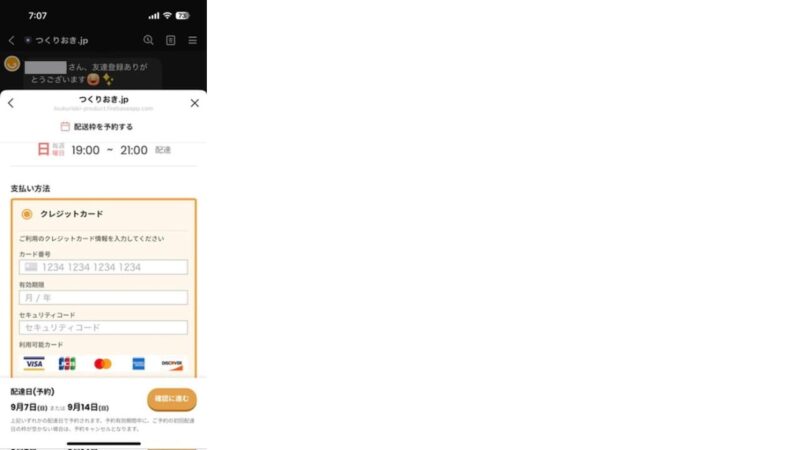
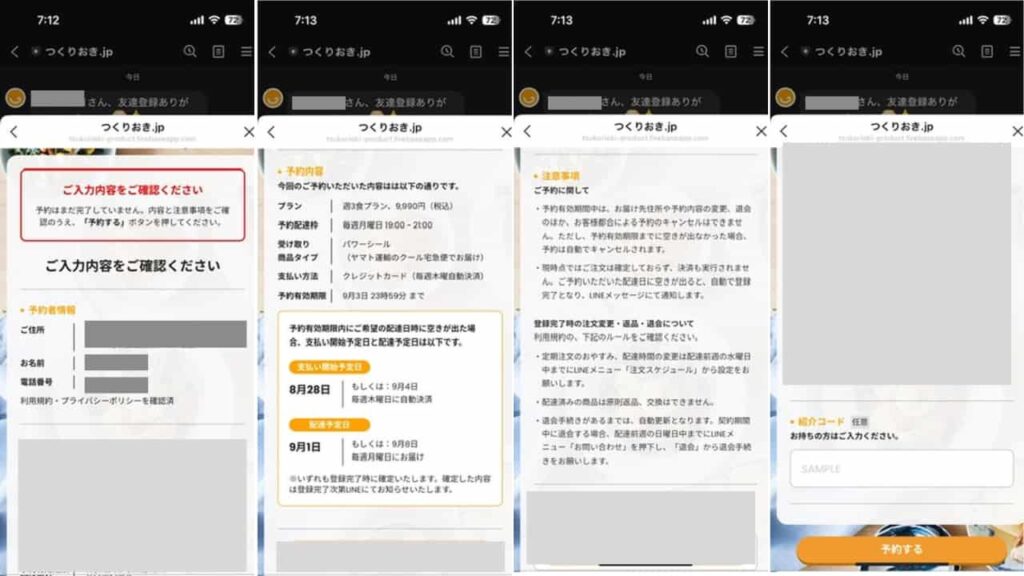
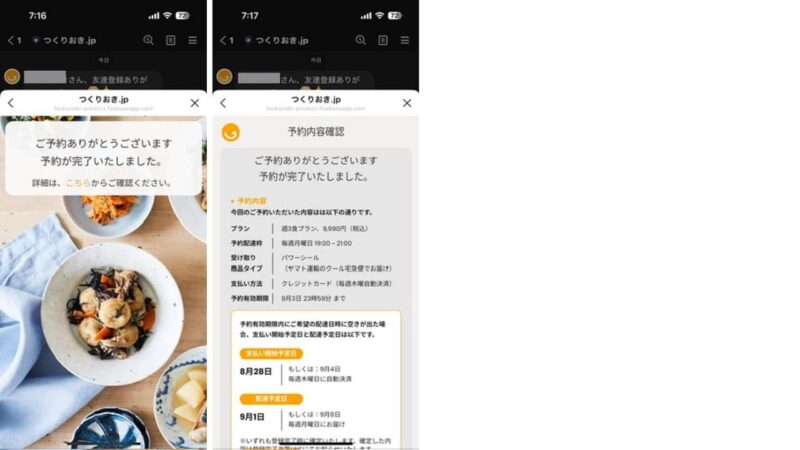
補足:決済・配達状況
①「8月23日(土)」に予約 ➡︎ 最短:決済=「8月28日(木)」・配達=「9月1日(月)」の予定
- 空きは出ませんでした。
- LINEメッセージ通知が来ませんでした。
- 8月28日(木)にクレジットカードの決済がされませんでした。
②「8月31日(日)」にLINEメッセージが来ました! ➡︎ 最初の希望曜日の翌週「9月8日(月)」に初回配達
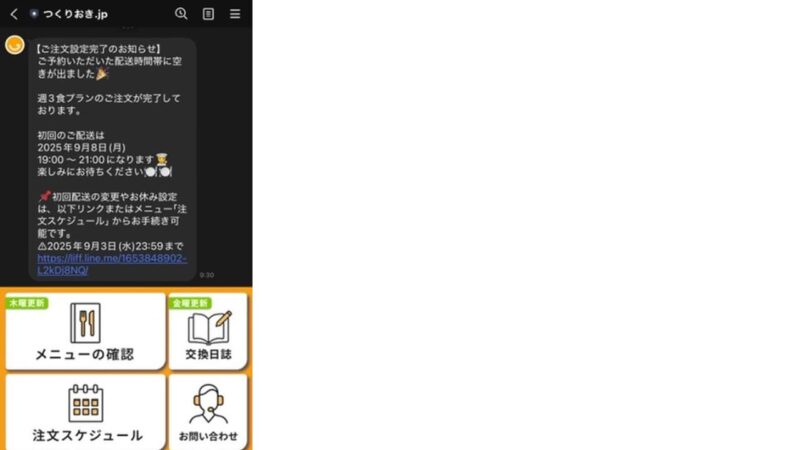
③「9月3日(水)」にLINEメッセージが来ました ➡︎ 来週注文の変更期限確認
- 本日は来週の注文の変更期限になります。配達曜日・時間やプラン、お届け住所の変更をご希望の方は今日中に変更をお願いいたします。
④「9月4日(木)」にLINEメッセージが来ました ➡︎ 来週9月15日週のメニュー
- 9月15日週のお届けメニューをお知らせします。LINEメニューからもご覧いただけます。ご注文検討にぜひお役立てください。
https://www.tsukurioki.jp/menu/20250915
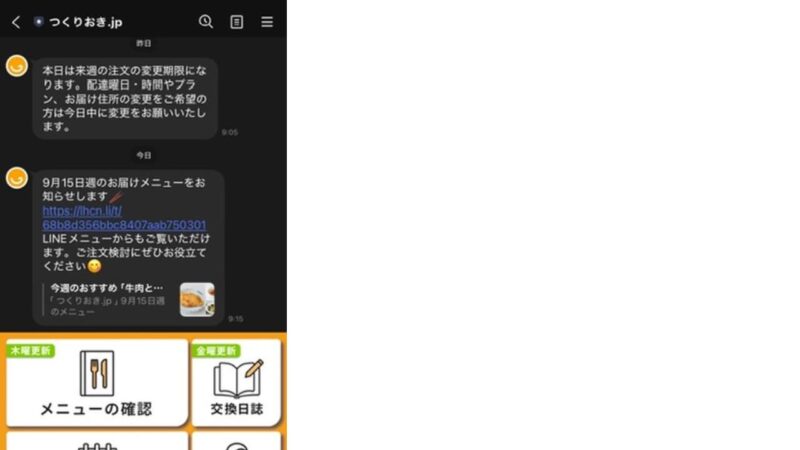
⑤9月5日(金)にクレジットカード明細に「9月4日(木)」としてアップされました。
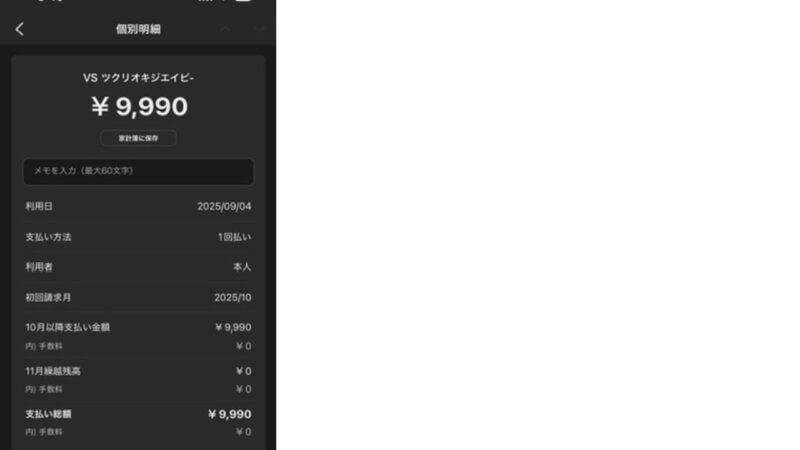
お届けメニューの詳細情報
お届けメニューはLINE画面下のリッチメニューにある「メニューの確認」をクリックします。
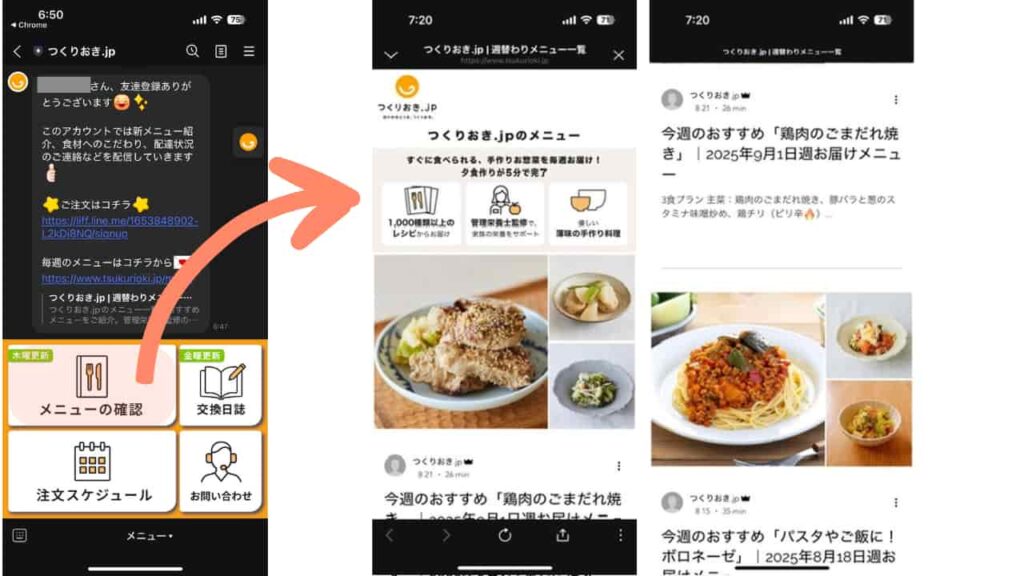
2025年9月1日週のメニューは下記の通りです。
https://www.tsukurioki.jp/menu/20250901
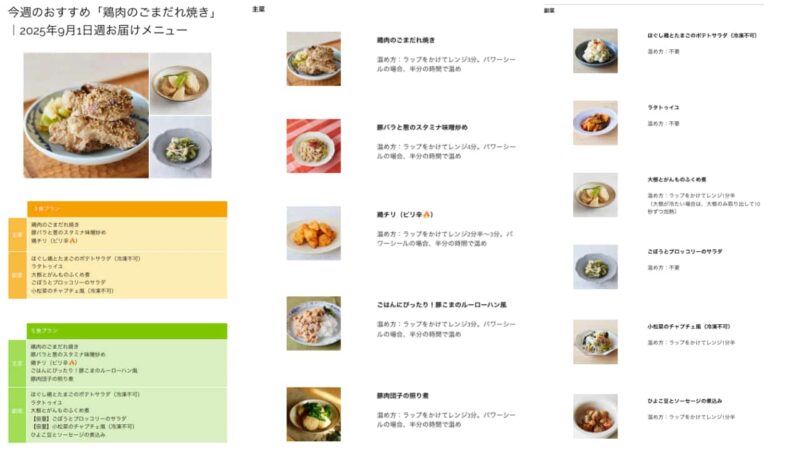
補足ーお休みの設定方法
- おかずが余っているので、受け取りをスキップしたい
- 2週間の旅行に行くので、受け取れない
- 退会はしないけれど、しばらくお休みしたい
つくりおき.jpでは「お休み」機能を利用して受け取り週を伸ばせます。
お休みは週単位です。
退会はまだしないけれど、様子見のためにお休みしたい場合、全ての週について「お休み」設定をします。
LINE画面に表示されるのは4週間ですので、5週目以降もお休みの場合は該当週が表示されてから設定が必要です。
具体的な方法は下記画面をご覧ください。
お休みしたい週をタップします。
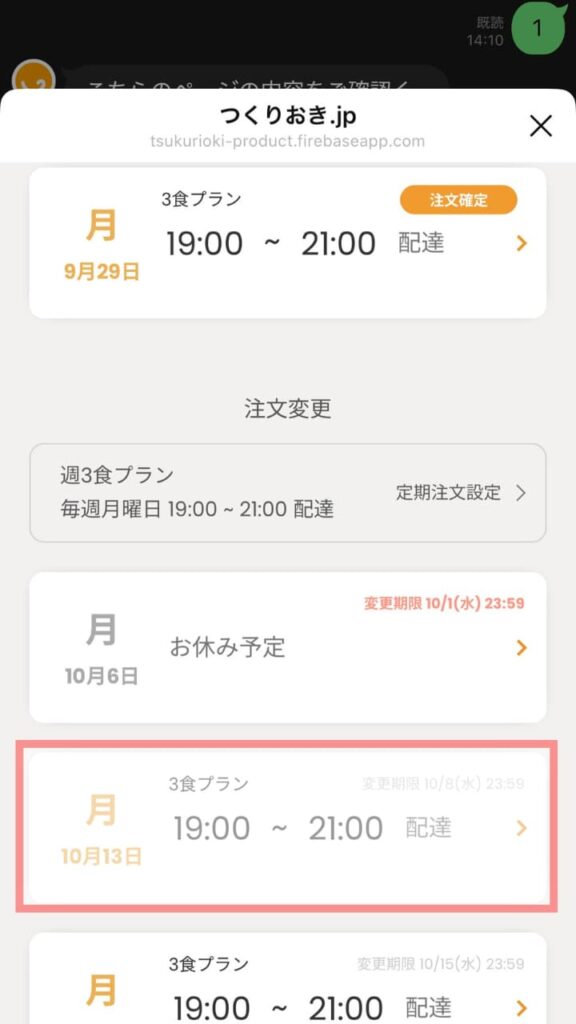
【お休み週登録する】ボタンをタップします。
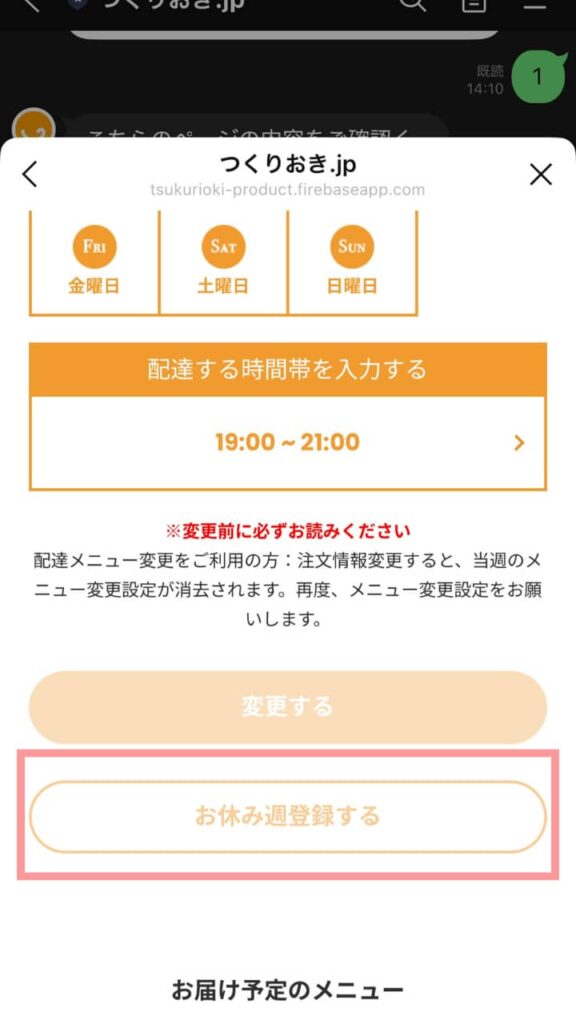
お休みしたい週の表示が【お休み予定】に変更になっていることを確認します。
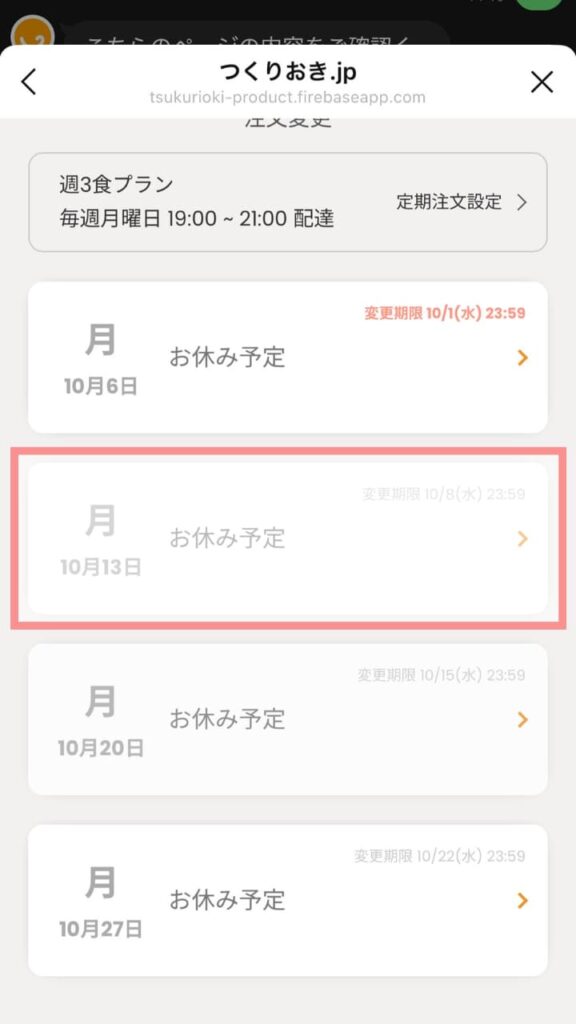
まとめ:つくりおき.jpの初回登録と注文方法の流れ
最後まで記事を読んでいただき、誠にありがとうございます。
私RLight(ライト)が実際につくりおき.jpの初回登録と注文予約をした時のスマートフォン画面をご紹介しました。
⚫️登録・注文に必要な情報は8つです。
- 郵便番号
- 都道府県
- 市区町村・番地
- 建物名・部屋番号(※任意)
- 氏名
- 電話番号
- ⭐️配送の曜日と時間帯(①8時〜12時, ②14時〜16時, ③16時〜18時, ④18時〜20時, ⑤19時〜21時)
- クレジットカード(VISA, JCB, Mastercard, American Express, Discover Club)
⚫️初回登録から予約完了までの9ステップを書きましたが、実質的には3ステップです。
- ホームページにアクセスし、LINEを開けます
- 個人情報・クレジットカード情報を入力します
- 希望配送の曜日・時間を設定します
つくりおき.jpの初回登録から予約完了までの流れをご理解いただけたことと思います。
カンタンですね。
人気爆発中のため、配送枠に限りがあります。
気になっている人は、配送枠が埋まる前に、すぐに下記ボタンをクリックして、予約を完了させてください。
あなたが宅配食でココロとカラダに余裕のある温かい人生を過ごされることを切に願っています。
\ 人気爆発中!配送枠に限りあり。今すぐ登録。/












コメント